ec2용 하드디스크
Amazon EBS는 EC2에 연결되는 Block Level의 스토리지 서비스이다
EBS의 종류는 크게 5가지이다 또한 스냅샷 기능을 활용하여 백업 및 보관이나 공유, 크기 조정을 할 수 있다.
EBS를 직접 사용해보자
EC2인스턴스와 EBS 스토리지 연결
1. EBS 설정
a. EC2 대시보드 → 볼륨 클릭
b. 볼륨생성
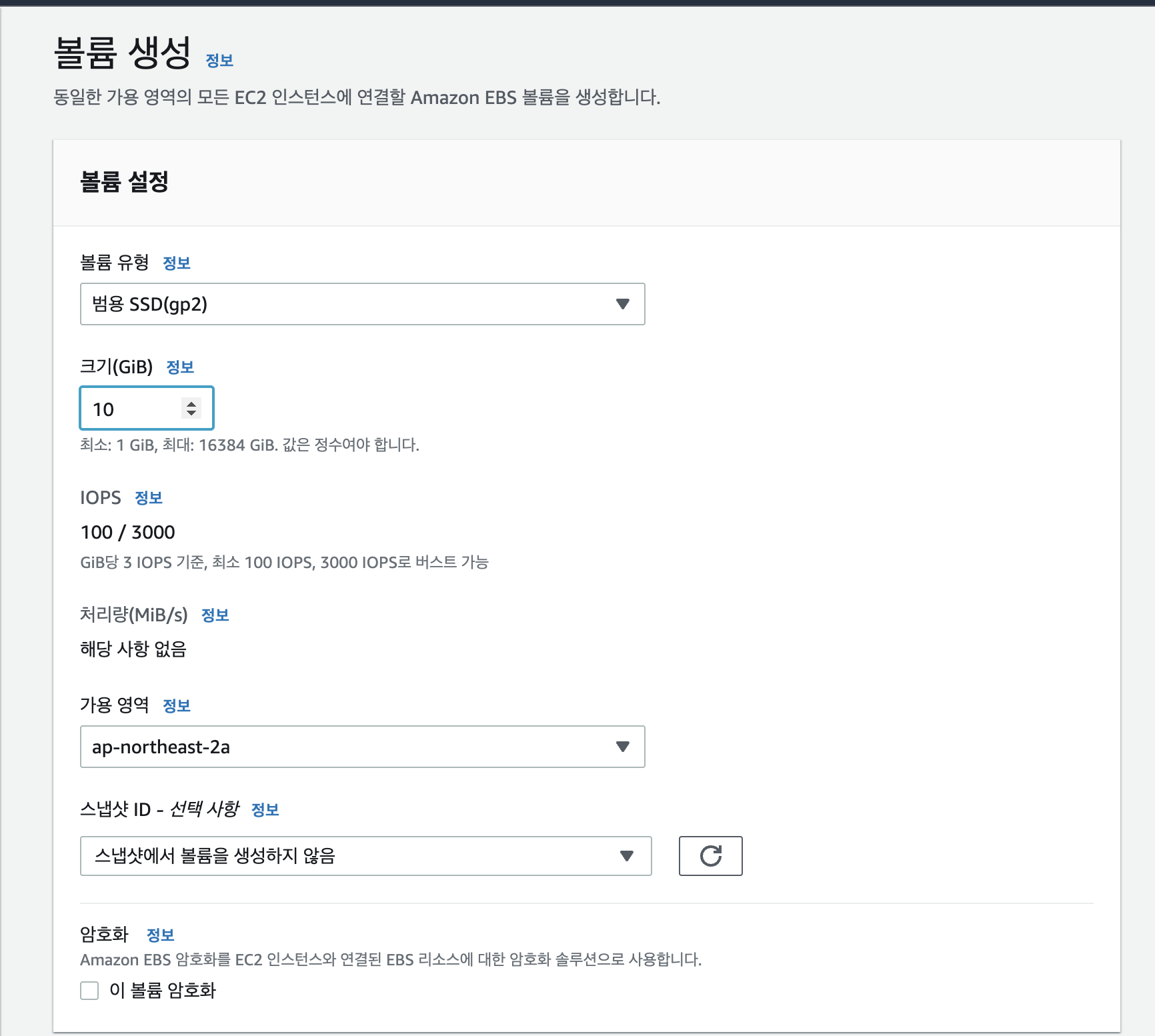
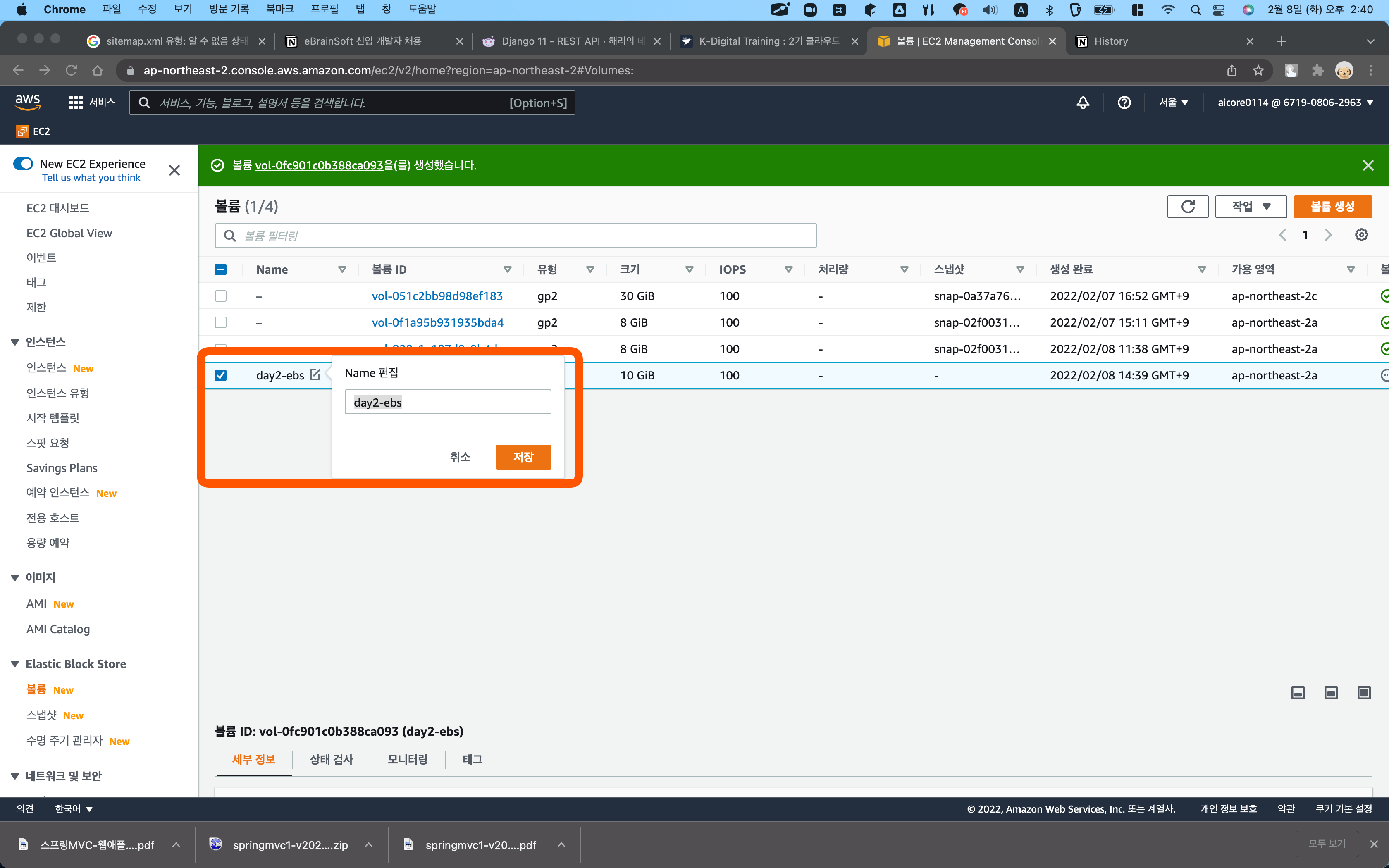
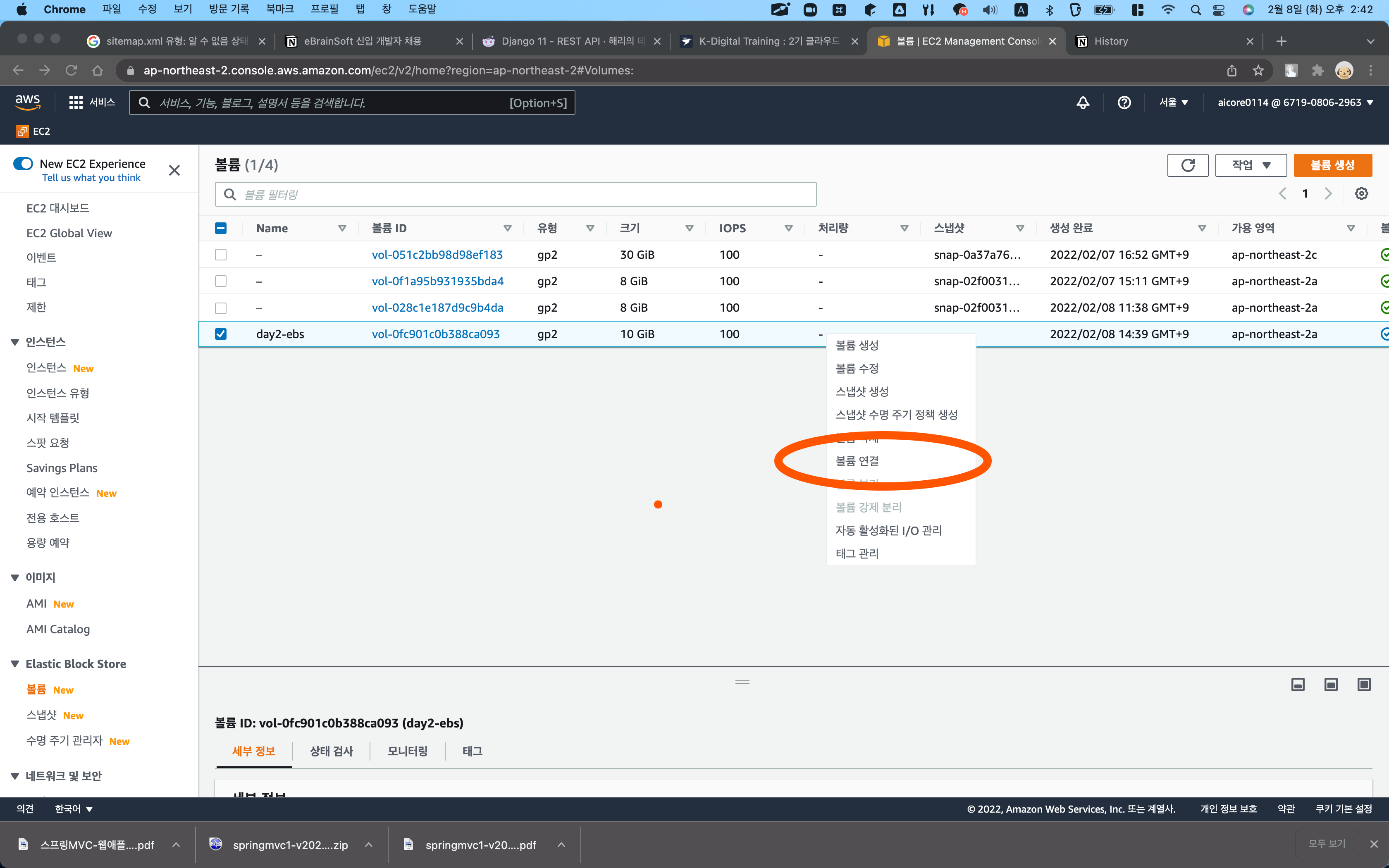
c. 이후 원하는 인스턴스와 연결
d. 연결확인
[ec2-user@ip-172-31-4-45 ~]$ lsblk
NAME MAJ:MIN RM SIZE RO TYPE MOUNTPOINT
xvda 202:0 0 8G 0 disk
└─xvda1 202:1 0 8G 0 part /
xvdf 202:80 0 10G 0 disk <- 볼륨이 mount
2. 볼륨을 마운트하기
- 파티션생성 → 파일시스템 EXT4 →
/home/ec2-user/backup에 마운트하기 - ec2 재부팅 후에도 mount 될수있도록 설정한다
a. 파티셔닝
[root@ip-172-31-4-45 ec2-user]# parted /dev/xvdf
GNU Parted 3.1
Using /dev/xvdf
Welcome to GNU Parted! Type 'help' to view a list of commands.
(parted) print
Error: /dev/xvdf: unrecognised disk label
Model: Xen Virtual Block Device (xvd)
Disk /dev/xvdf: 10.7GB
Sector size (logical/physical): 512B/512B
Partition Table: unknown
Disk Flags:
(parted) mklabel
New disk label type? ext4
parted: invalid token: ext4
New disk label type? msdos
(parted) mkpart
Partition type? primary/extended? p
File system type? [ext2]? ext4
Start? 0%
End? 10%
(parted) print
Model: Xen Virtual Block Device (xvd)
Disk /dev/xvdf: 10.7GB
Sector size (logical/physical): 512B/512B
Partition Table: msdos
Disk Flags:
Number Start End Size Type File system Flags
1 1049kB 1074MB 1073MB primary
(parted) q
b. 파티션 적용
udevadm settle
c. 파티션 확인
[root@ip-172-31-4-45 ec2-user]# lsblk
NAME MAJ:MIN RM SIZE RO TYPE MOUNTPOINT
xvda 202:0 0 8G 0 disk
└─xvda1 202:1 0 8G 0 part /
xvdf 202:80 0 10G 0 disk
└─xvdf1 202:81 0 1023M 0 part
안될경우 : partprobe
3. 파일시스템 적용
[root@ip-172-31-4-45 ec2-user]# mkfs.ext4 /dev/xvdf1
a. 파일시스템 확인
[root@ip-172-31-4-45 ec2-user]# lsblk --fs
NAME FSTYPE LABEL UUID MOUNTPOINT
xvda
└─xvda1 xfs / 06125c3b-73ea-4eba-8864-cfe947246ba7 /
xvdf
└─xvdf1 ext4 3aa49ce7-ac25-4152-abec-a904bbcef700
4. 마운트
a. 마운트할 디렉터리 생성 후 마운트
[root@ip-172-31-4-45 ec2-user]# mkdir /home/ec2-user/backup
[root@ip-172-31-4-45 ec2-user]# mount /dev/xvdf1 /home/ec2-user/backup
b. 영구설정을 위해 마운트
[root@ip-172-31-4-45 ec2-user]# vim /etc/fstab
아래내용을 맨 아래에 추가
/dev/xvdf1 /mnt/data4 xfs defaults 0 0
c. 재부팅후 마운트 확인
[ec2-user@ip-172-31-4-45 ~]$ mount | grep xvdf1
/dev/xvdf1 on /home/ec2-user/backup type ext4 (rw,relatime)
하나의 볼륨을 다른 여러 인스턴스에 연결해보자
1. 초기화 작업
하나의 EBS를 다른 여러인스턴스에 연결하려면 EBS볼륨이 EC2에서 분리되어야한다
- 볼륨 분리
- 다른 인스턴스에 볼륨연결 후 마운트
[root@ip-172-31-11-248 html]# lsblk --fs #마운트확인
NAME FSTYPE LABEL UUID MOUNTPOINT
xvda
└─xvda1 xfs / 06125c3b-73ea-4eba-8864-cfe947246ba7 /
xvdf
└─xvdf1 ext4 3aa49ce7-ac25-4152-abec-a904bbcef700 #마운트없다
[root@ip-172-31-11-248 html]# sudo mkdir /home/ec2-user/backup2/
[root@ip-172-31-11-248 html]# sudo mount /dev/xvdf1 /home/ec2-user/backup2/
[root@ip-172-31-11-248 html]# lsblk --fs
NAME FSTYPE LABEL UUID MOUNTPOINT
xvda
└─xvda1 xfs / 06125c3b-73ea-4eba-8864-cfe947246ba7 /
xvdf
└─xvdf1 ext4 3aa49ce7-ac25-4152-abec-a904bbcef700 /home/ec2-user/backup2
확인후 umount
[root@ip-172-31-11-248 html]# umount /home/ec2-user/backup2/
[root@ip-172-31-11-248 html]# lsblk --fs
NAME FSTYPE LABEL UUID MOUNTPOINT
xvda
└─xvda1 xfs / 06125c3b-73ea-4eba-8864-cfe947246ba7 /
xvdf
└─xvdf1 ext4 3aa49ce7-ac25-4152-abec-a904bbcef700
해당볼륨 우클릭후 볼륨분리클릭
2. 스냅샷 생성
해당 볼륨 우클릭 후 스냅샷 생성
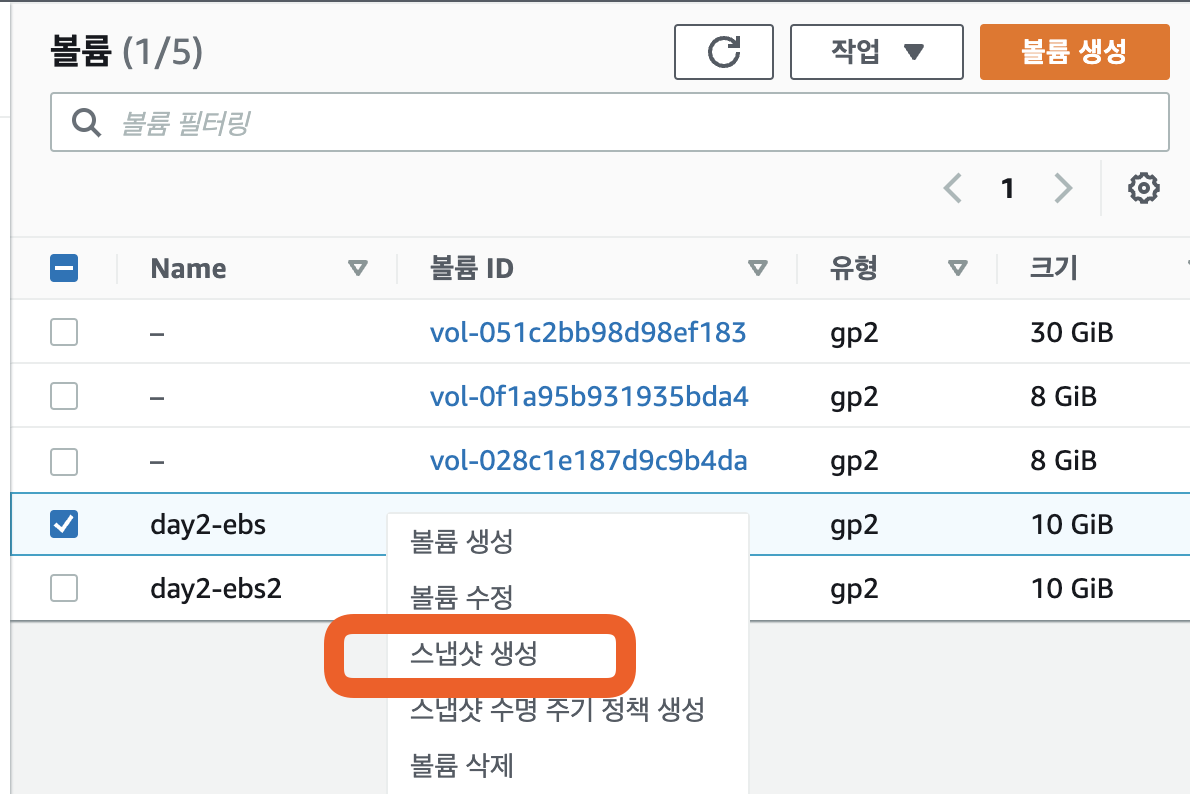
탭에서 스냅샷생성(영어만가능)
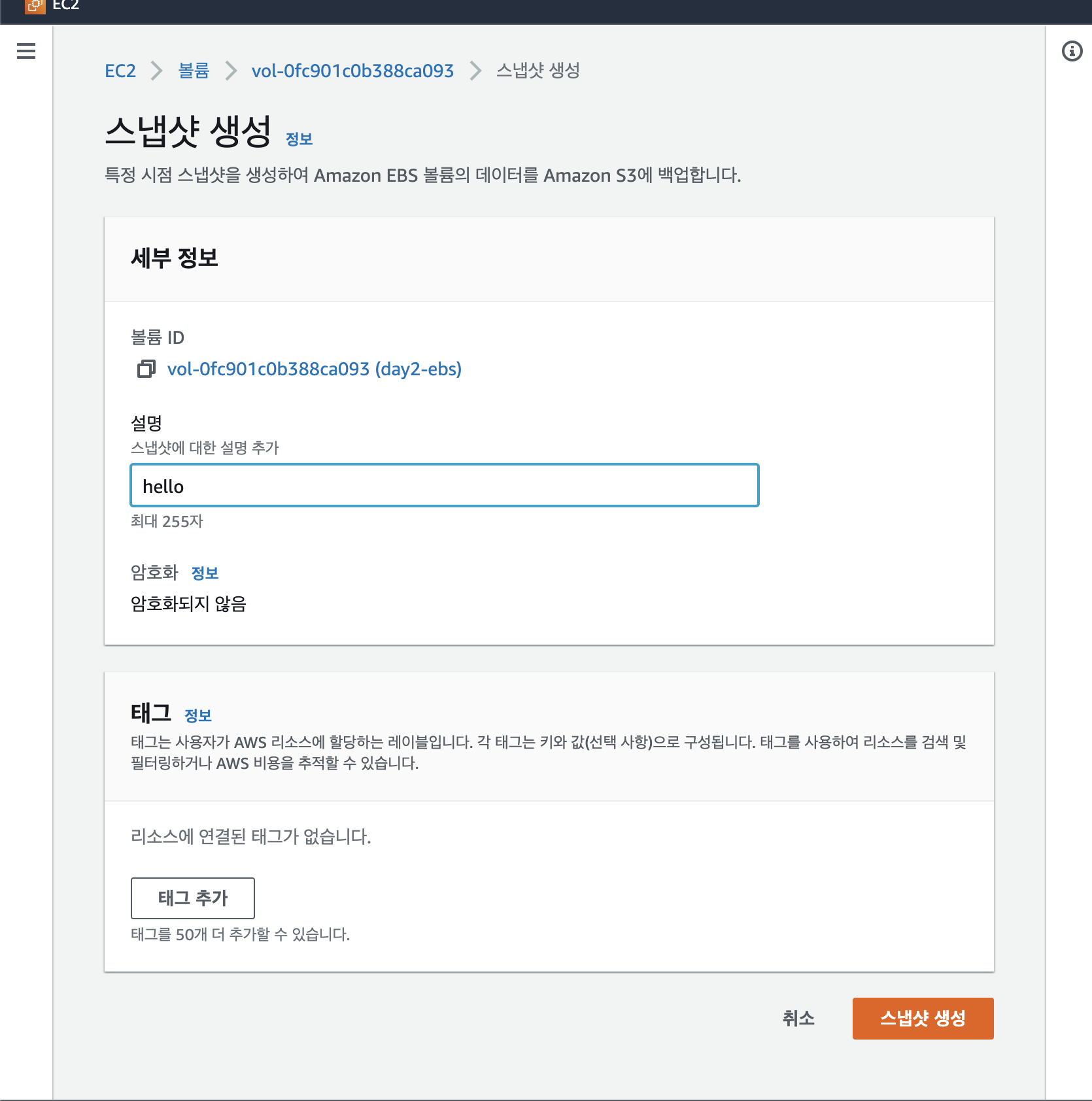
스냅샷 탭으로 이동 후 작업에서 빠른 스냅샷 복원관리 클릭
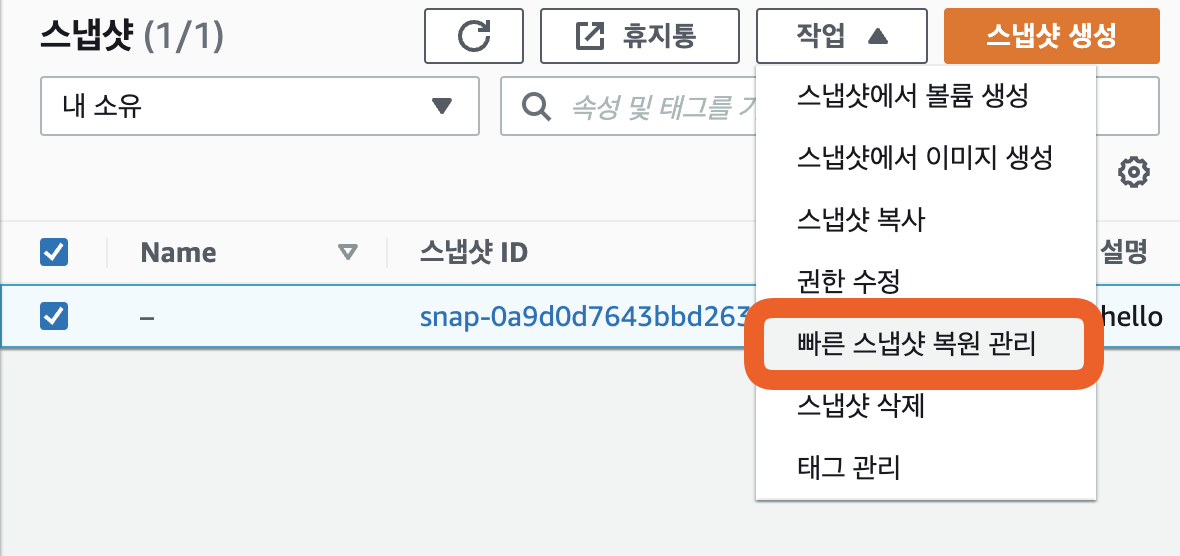
원하는 가용영역 설정
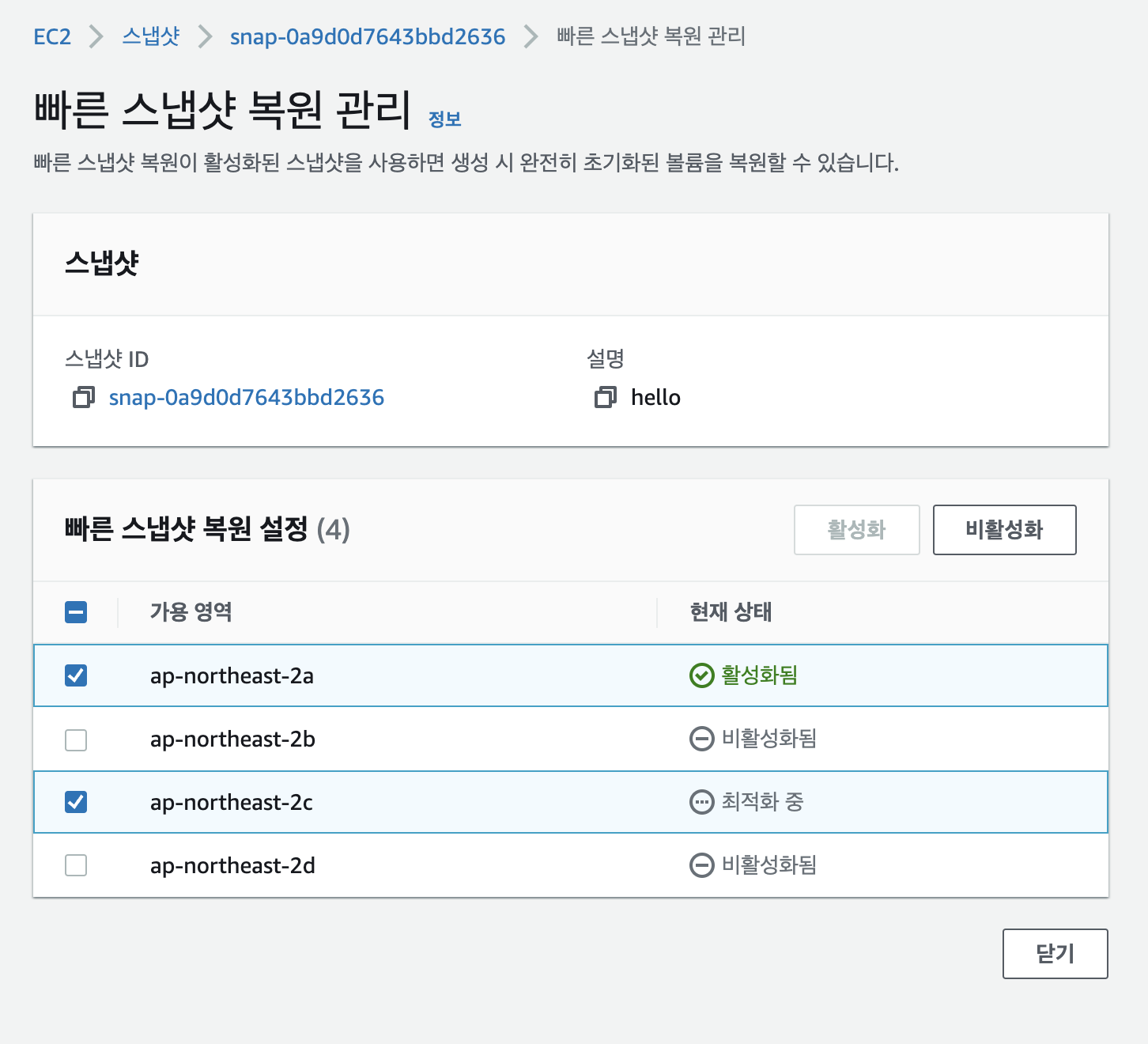
3. 테스트를 위해 인스턴스를 2c가용영역에 생성
적용확인을 위해 인스턴스 생성
서브넷에서 아래처럼 설정(서브넷 값을 ap-northeast-2c로 설정)
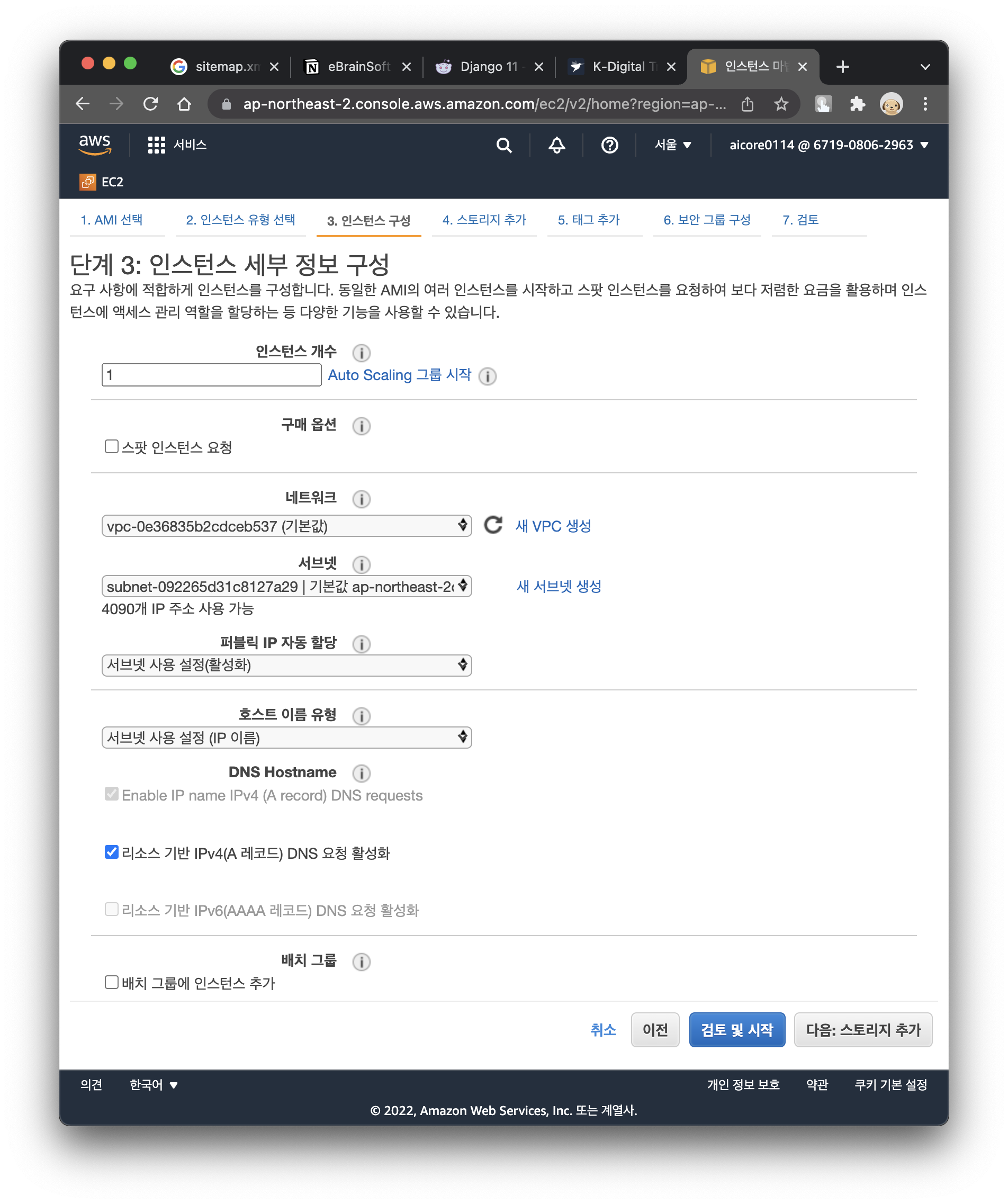
계속 다음 클릭 후 생성
4. 스냅샷을 이용하여 볼륨생성
스냅샷 탭에서 스냅샷에서 볼륨생성 클릭
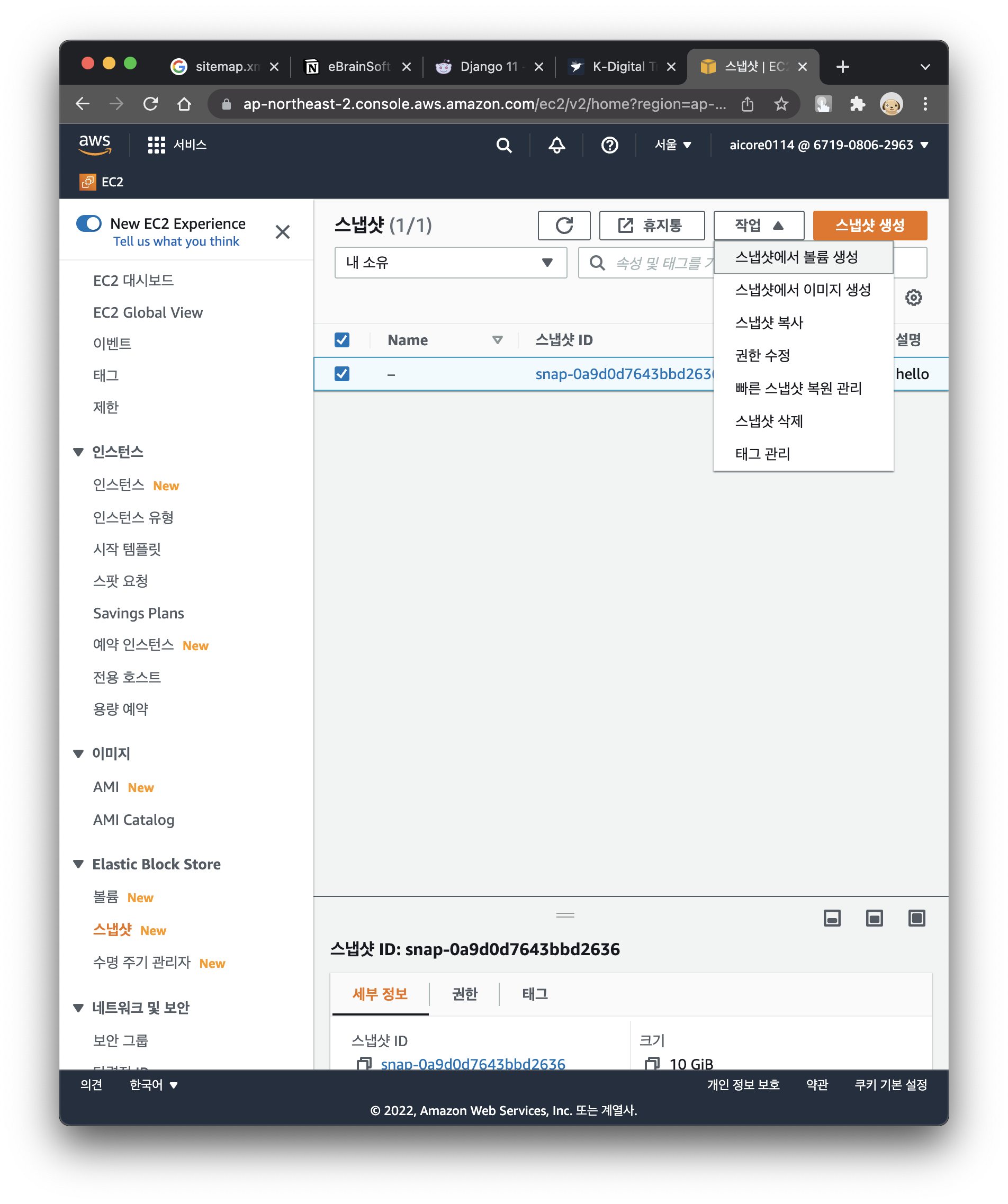
가용영역을 2c로 설정
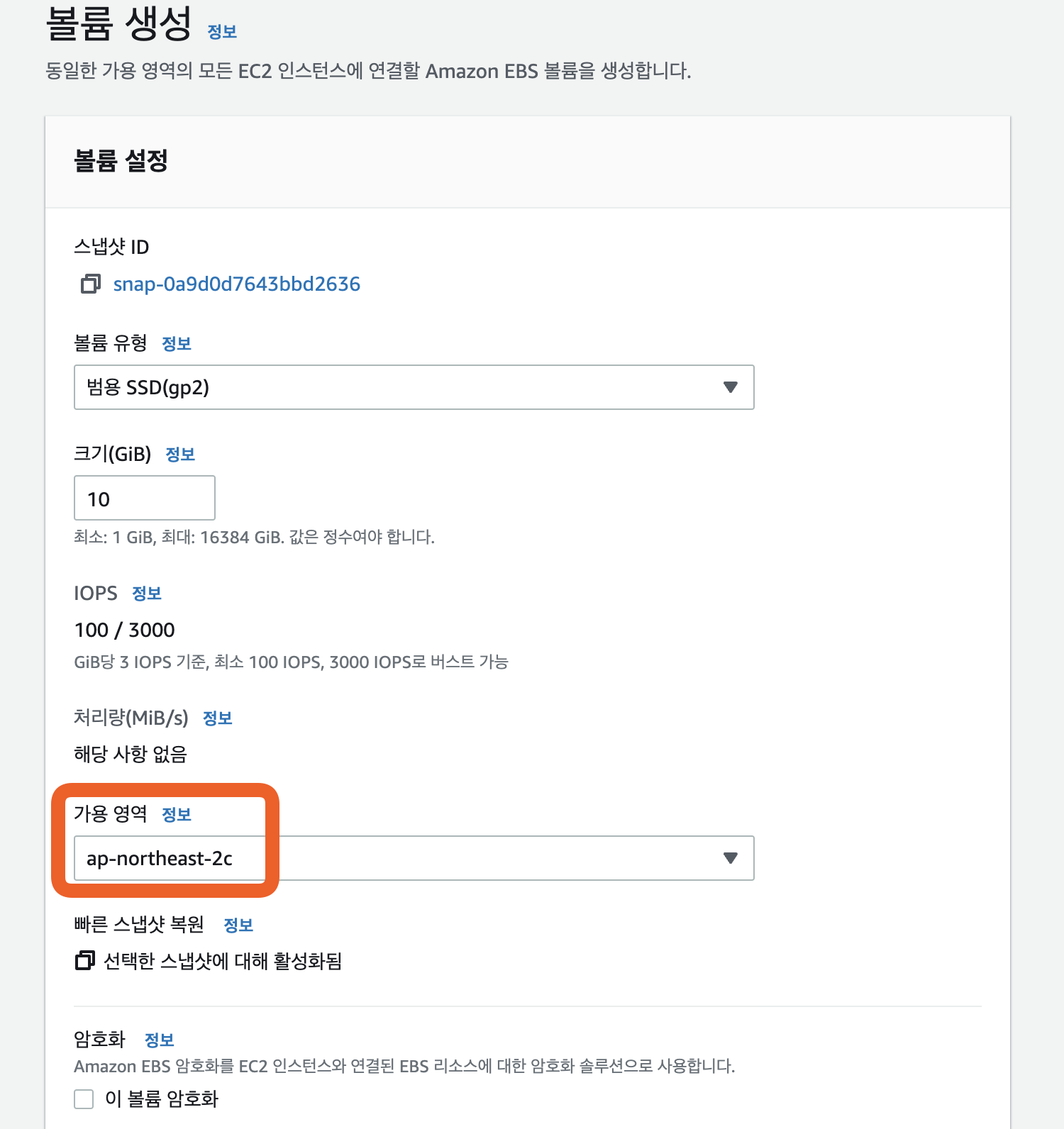
볼륨탭에서 생성된 것을 확인할수있다

5. 인스턴스와 볼륨 연결
새로운 인스턴스(2c)와 볼륨을 연결해보자
기존 인스턴스의 볼륨상태
[ec2-user@ip-172-31-32-57 ~]$ lsblk --fs
NAME FSTYPE LABEL UUID MOUNTPOINT
xvda
└─xvda1 xfs / 06125c3b-73ea-4eba-8864-cfe947246ba7 /
볼륨탭에서 스냅샷으로 만든 볼륨을 우클릭후 볼륨 연결 클릭
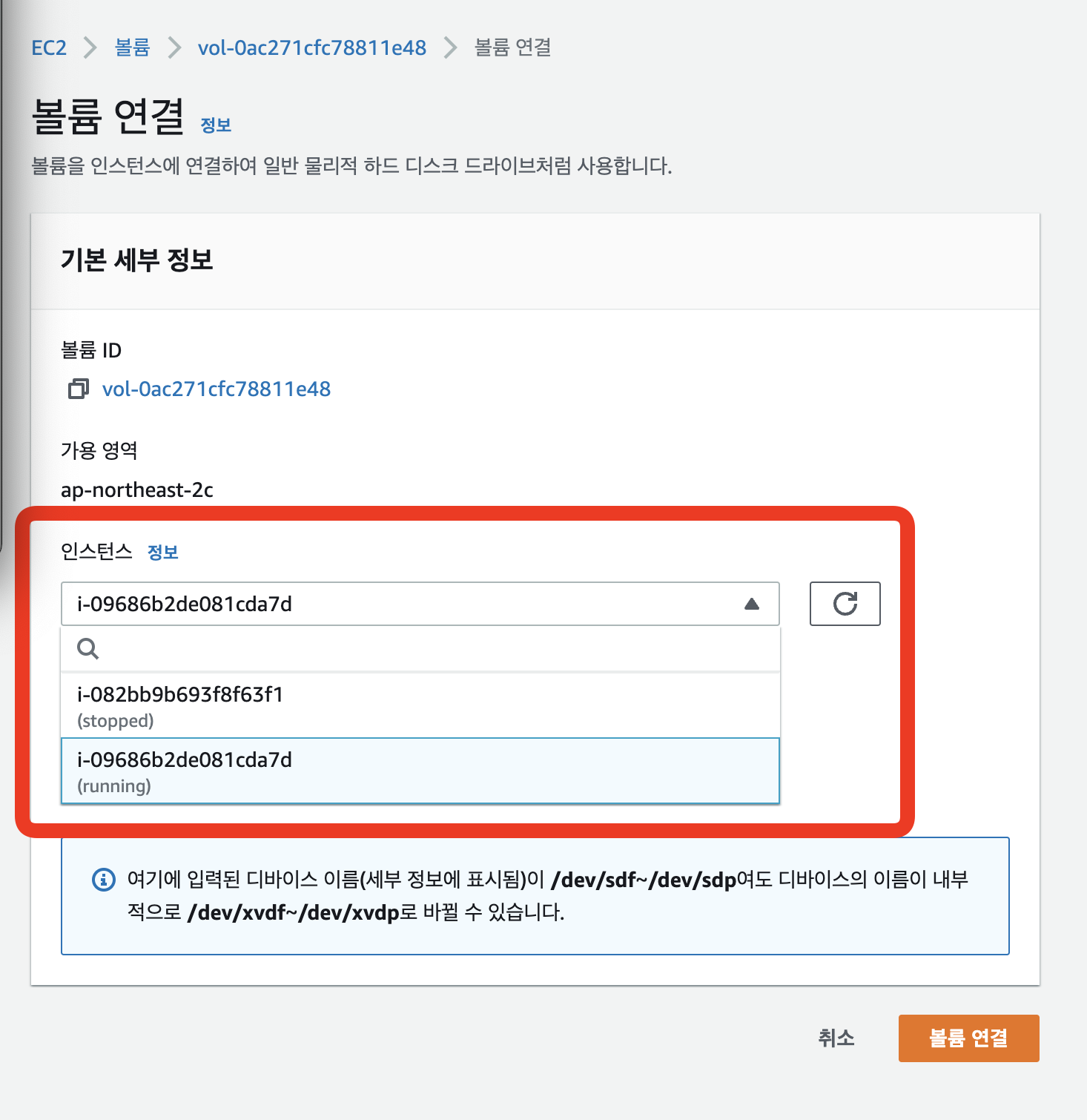
인스턴스와 연결
인스턴스에서 확인
[ec2-user@ip-172-31-32-57 ~]$ lsblk --fs
NAME FSTYPE LABEL UUID MOUNTPOINT
xvda
└─xvda1 xfs / 06125c3b-73ea-4eba-8864-cfe947246ba7 /
xvdf
└─xvdf1 ext4 3aa49ce7-ac25-4152-abec-a904bbcef700
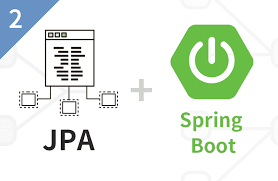

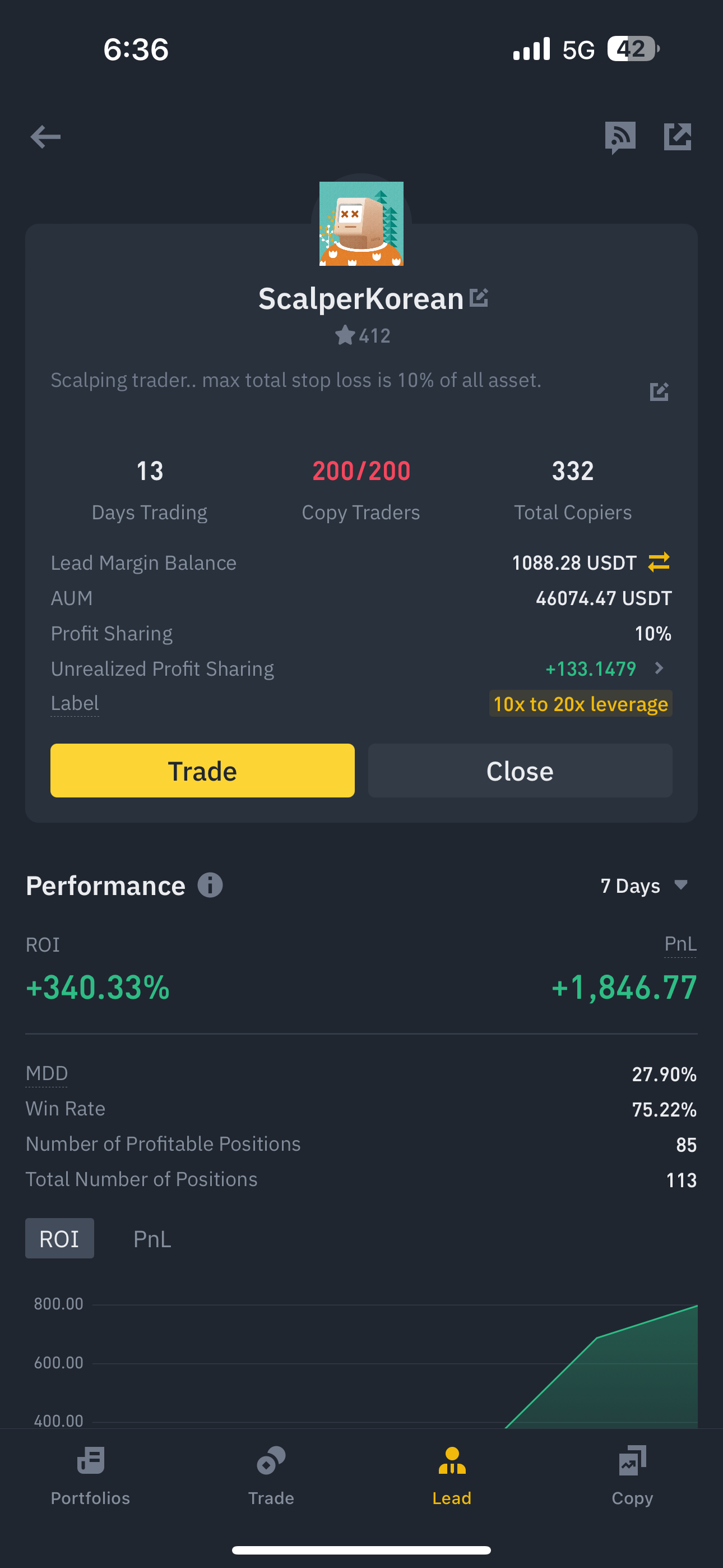
댓글 쓰기